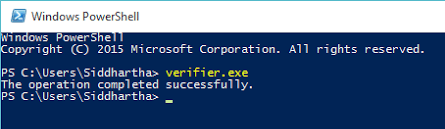Oleh Admin
Manajer Verifikasi Pengemudi membantu dalam memantau driver mode kernel di sistem Windows. Manajer Pemverifikasi Pengemudi juga bertanggung jawab untuk mengidentifikasi pemanggilan fungsi berbeda yang tidak sesuai yang dapat membahayakan sistem.
Driver Verifier Manager membantu mendeteksi kerja yang tidak tepat dari berbagai driver Windows karena mencakup berbagai tugas stres. Driver Verifier diluncurkan sebagai aplikasi utilitas baris perintah di versi Windows sebelumnya. Namun, Windows memodifikasi aplikasi ini menjadi Graphical User Interface yang disebut "Driver Verifier" Manajer" di mana pengguna memiliki opsi untuk melakukan serangkaian pengaturan khusus untuk pengujian dan verifikasi driver.
Setiap kali Manajer Pemverifikasi Pengemudi mendeteksi pelanggaran di in pengemudi, itu memulai pemeriksaan bug untuk menghentikan komputer. Ini juga menyediakan opsi berbeda untuk pengembang kode seperti yang mereka gunakan untuk menguji dan memverifikasi berbagai driver sistem agar aplikasi mereka berfungsi dengan baik. Jadi, itu serbaguna di alam.
Windows 10 memiliki opsi berbeda untuk mengakses Driver Verifier Manager; beberapa di antaranya dibahas di bawah ini:
Opsi 1: Melalui Bilah Pencarian Windows
Ketik "verifier" di Bilah Pencarian Windows yang terletak di sudut kiri bawah layar Anda. Klik pada opsi pertama yang disediakan.

Opsi 2: Melalui Kotak Dialog Jalankan
Tekan "Windows Key + R" untuk membuka Kotak Dialog Run Command. Ketik "verifiergui" di baris perintah dan Tekan Enter atau tekan tombol "OK".
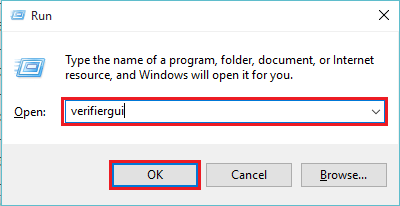
Opsi 3: Melalui Command Prompt
Masukkan "cmd" di bilah Pencarian dan tekan tombol Enter. Ini akan membuka Jendela "Prompt Perintah".
Ketik "verifiergui.exe" dan Tekan Enter Key.
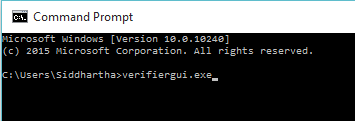
Opsi 4: Melalui Windows PowerShell
Ketik "powershell" di kotak Pencarian dan tekan tombol Enter. Klik pada opsi pertama yang disediakan.
Ketik "verifier.exe" di Windows PowerShell Window dan tekan Enter Key.